今天小编分享一下win10系统使用Aero peek预览桌面灰色无法勾选问题的处理方法,在操作win10电脑的过程中常常不知道怎么去解决win10系统使用Aero peek预览桌面灰色无法勾选的问题,有什么好的方法去处理win10系统使用Aero peek预览桌面灰色无法勾选呢?今天本站小编教您怎么处理此问题,其实只需要1、右键点击windows10系统的“计算机”,选择属性,然后选择“高级系统设置”; 2、单击“性能”区域的“设置”按钮就可以完美解决了。下面就由小编给你们具体详解win10系统使用Aero peek预览桌面灰色无法勾选的图文步骤:

1、右键点击windows10系统的“计算机”,选择属性,然后选择“高级系统设置”;
2、单击“性能”区域的“设置”按钮;
3、在外观性能设置列表中,勾选“启用aero peek”选项,勾选后点击确定保存即可;
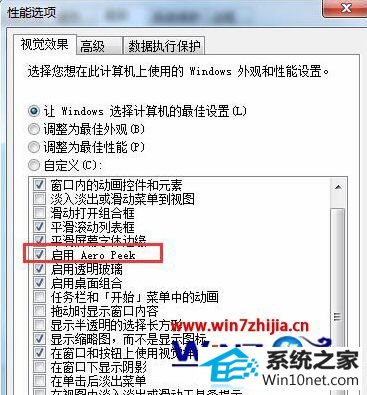
4、按照上述操作设置后,“使用Aero peek预览桌面”已经可以被勾选了!
关于windows10系统使用Aero peek预览桌面灰色无法勾选的图文步骤就跟大家介绍到这边了,如果你有碰到跟上面一样情况的话,不妨可以尝试上面的方法看看吧,希望帮助到大家!
友情链接:
本站发布的资源仅为个人学习测试使用!不得用于任何商业用途!请支持购买微软正版软件!
如侵犯到您的版权,请通知我们!我们会第一时间处理! Copyright?2021 专注于win7系统版权所有 川ICP备128158888号-8